macOS လည်ပတ်မှုစနစ်အတွင်း၊ အသုံးပြုသူအများအပြားသည် ၎င်းတို့၏ Mac သို့မဟုတ် MacBook အတွက် စကားဝှက်အဖြစ် စာလုံးတစ်လုံးတည်းကိုသာ အသုံးပြုခဲ့ကြသည် - ဥပမာ၊ နေရာလွတ် သို့မဟုတ် စာလုံး သို့မဟုတ် နံပါတ်အချို့။ ကံမကောင်းစွာဖြင့်၊ macOS ဗားရှင်းအသစ်များတွင် စကားဝှက်ဖန်တီးရာတွင် အနည်းဆုံး စာလုံးလေးလုံးပါသည့် စကားဝှက်ကို ရွေးချယ်ရန် တွန်းအားပေးသည့် လုံခြုံရေးတိုင်းတာမှုကို ကျွန်ုပ်တို့တွေ့ခဲ့ရသည်။ ဤလုံခြုံရေးအစီအမံကို အလွယ်တကူ ပိတ်နိုင်သည်ကို သင်သိပါသလား။ လုပ်နည်းလေးသိချင်ရင် ဒီဆောင်းပါးကို အဆုံးထိဖတ်ကြည့်လိုက်ပါ။
အဲဒါဖြစ်နိုင်တယ်။ မင်းကို စိတ်ဝင်စားတယ်။

macOS တွင်ရှုပ်ထွေးသောစကားဝှက်ကိုအသုံးပြုရန်လိုအပ်မှုကို disable လုပ်နည်း
အက်ပ်အတွင်း စကားဝှက်တစ်ခု ဖန်တီးရန်အတွက် လုံခြုံရေးအစီအမံများကို ပိတ်ရန် ဤလုပ်ငန်းစဉ်တစ်ခုလုံးကို ကျွန်ုပ်တို့ လုပ်ဆောင်ပါမည်။ ဂိတ်။ သင်သည်ဤအပလီကေးရှင်းကိုဖွင့်နိုင်သည်။ လျှောက်လွှာများ folder ထဲမှာ အသုံးဝင်မှု၊ သို့မဟုတ် အသုံးပြု ပရိသတ်အကြိုက် (မှန်ဘီလူး စခရင်၏ အပေါ်ဘက် ညာဘက်တွင် သို့မဟုတ် ကီးဘုတ်ဖြတ်လမ်း Command + Spacebar) လျှောက်လွှာတင်ပြီးတာနဲ့ ဂိတ် run၊ command များကိုအသုံးပြု၍ လုပ်ဆောင်မှုကို လုပ်ဆောင်သည့် desktop ပေါ်တွင် ဝင်းဒိုးငယ်တစ်ခု ပေါ်လာသည်။ အကယ်၍ သင်သည် အသုံးပြုသူအကောင့်အတွက် ရှုပ်ထွေးသော စကားဝှက်ကို အသုံးပြုရန် လိုအပ်မှုကို ပိတ်ထားလိုပါက သင်လုပ်ဆောင်နိုင်သည်။ အောက်ပါ command ကိုကူးယူပါ
pwpolicy -clearaccountpolicies
သင်ထိုသို့ပြုပြီးသည်နှင့်ရွှေ့ပါ။ တက်ကြွသောဝင်းဒိုး အပလီကေးရှင်း ဂိတ်, ပြီးတော့ ဒီမှာ ကူးယူထားသော command ကိုကူးထည့်ပါ။ ထည့်သွင်းပြီးသည်နှင့် သင်လုပ်ရမည့်အရာမှာ ၎င်းကို နှိပ်ခြင်းဖြင့် အတည်ပြုရန်ဖြစ်သည်။ ရိုက်ထည့်ပါ။ အတည်ပြုပြီးနောက်၊ ၎င်းကိုပြသလိမ့်မည်။ ကော်လံ လိုလားသူ စကားဝှက်ကိုရိုက်ထည့်ပါ။ စီမံခန့်ခွဲသူအကောင့်သို့။ စကားဝှက်ကို ဤဘောက်စ်တွင် ရေးပါ၊ သို့သော် စကားဝှက်ကို ရိုက်ထည့်သည့်အခါ Terminal တွင် မှတ်သားထားပါ။ ကြယ်ပွင့်များကို မပြပါနှင့် - စကားဝှက်ကို ရေးပေးရပါမယ်။ မျက်စိစုံမှိတ်။ ထို့နောက် ခလုတ်ကိုနှိပ်ခြင်းဖြင့် စကားဝှက်ကို အတည်ပြုပါ။ ရိုက်ထည့်ပါ။ ဤနည်းအားဖြင့်၊ သင်သည် ရှုပ်ထွေးသော စကားဝှက်ကို အသုံးပြုရန် လိုအပ်မှုကို အောင်မြင်စွာ ပိတ်လိုက်ပြီဖြစ်သည်။
သင့် Mac သို့မဟုတ် MacBook တွင် သင့်စကားဝှက်ကို ယခုပြောင်းလိုပါက ဘယ်ဘက်ထောင့်ရှိ အပေါ်ဘားကို နှိပ်ပါ။ အိုင်ကွန် ။ ထို့နောက် ပေါ်လာသော မီနူးမှ ရွေးချယ်မှုတစ်ခုကို ရွေးချယ်ပါ။ စနစ်ရွေးချယ်မှုများ… ပေါ်လာသော ဝင်းဒိုးအသစ်တွင်၊ ရွေးချယ်ခွင့်ကို နှိပ်ပါ။ အသုံးပြုသူများနှင့် အဖွဲ့များ. ပြီးရင် အပေါ်ကို နှိပ်လိုက်ရုံပါပဲ။ အကောင့်၊ စကားဝှက်ကို ပြောင်းလဲလိုသော ခလုတ်ကို နှိပ်ပါ။ စကားဝှက်ကိုပြောင်းရန်… အခု လုပ်ရမှာက အဲဒါကို ဖြည့်ပေးလိုက်ပါ။ အသေးစိတ်အချက်အလက်များနှင့် စကားဝှက်အားလုံးကို ပြောင်းလဲပါ။.


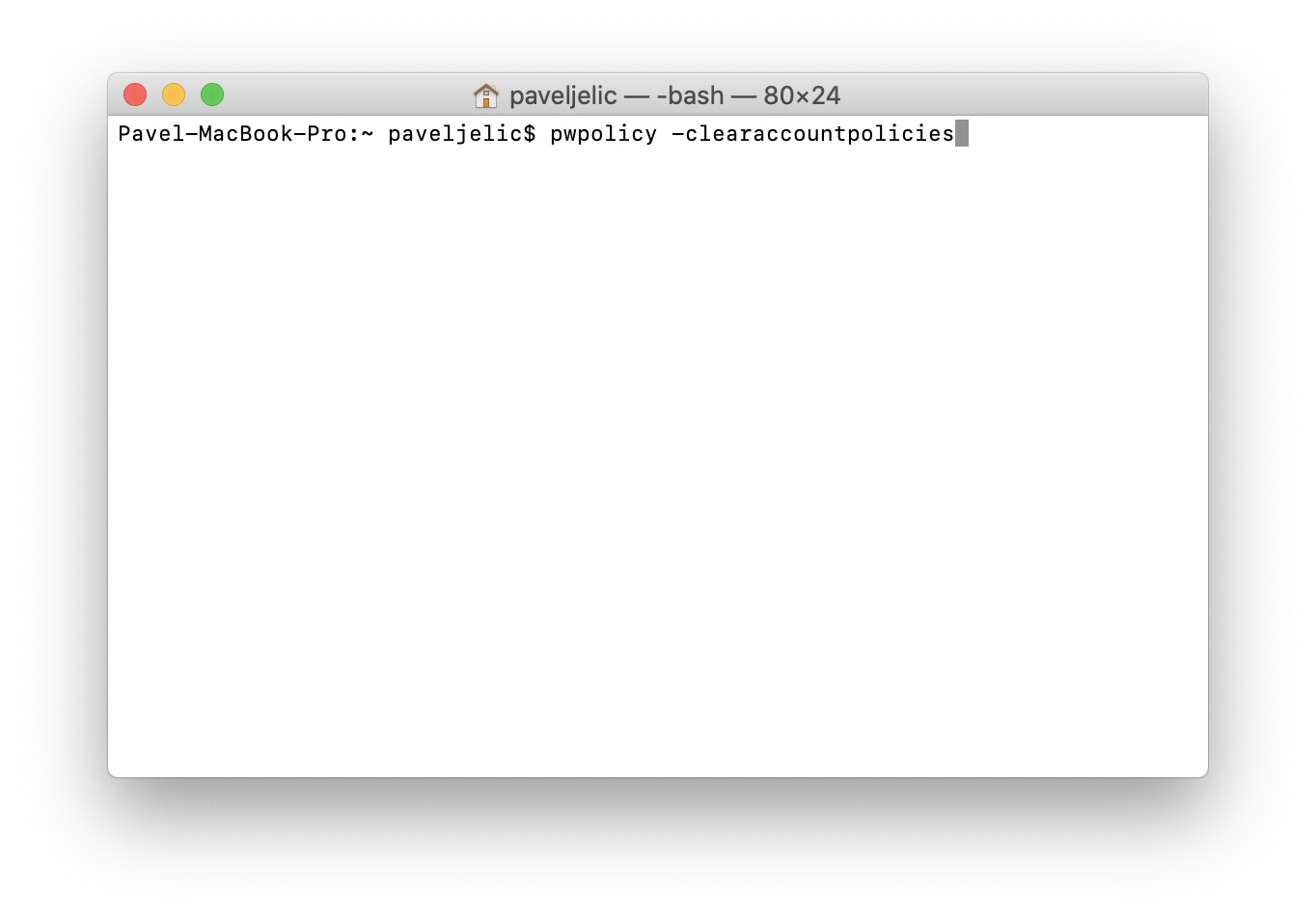
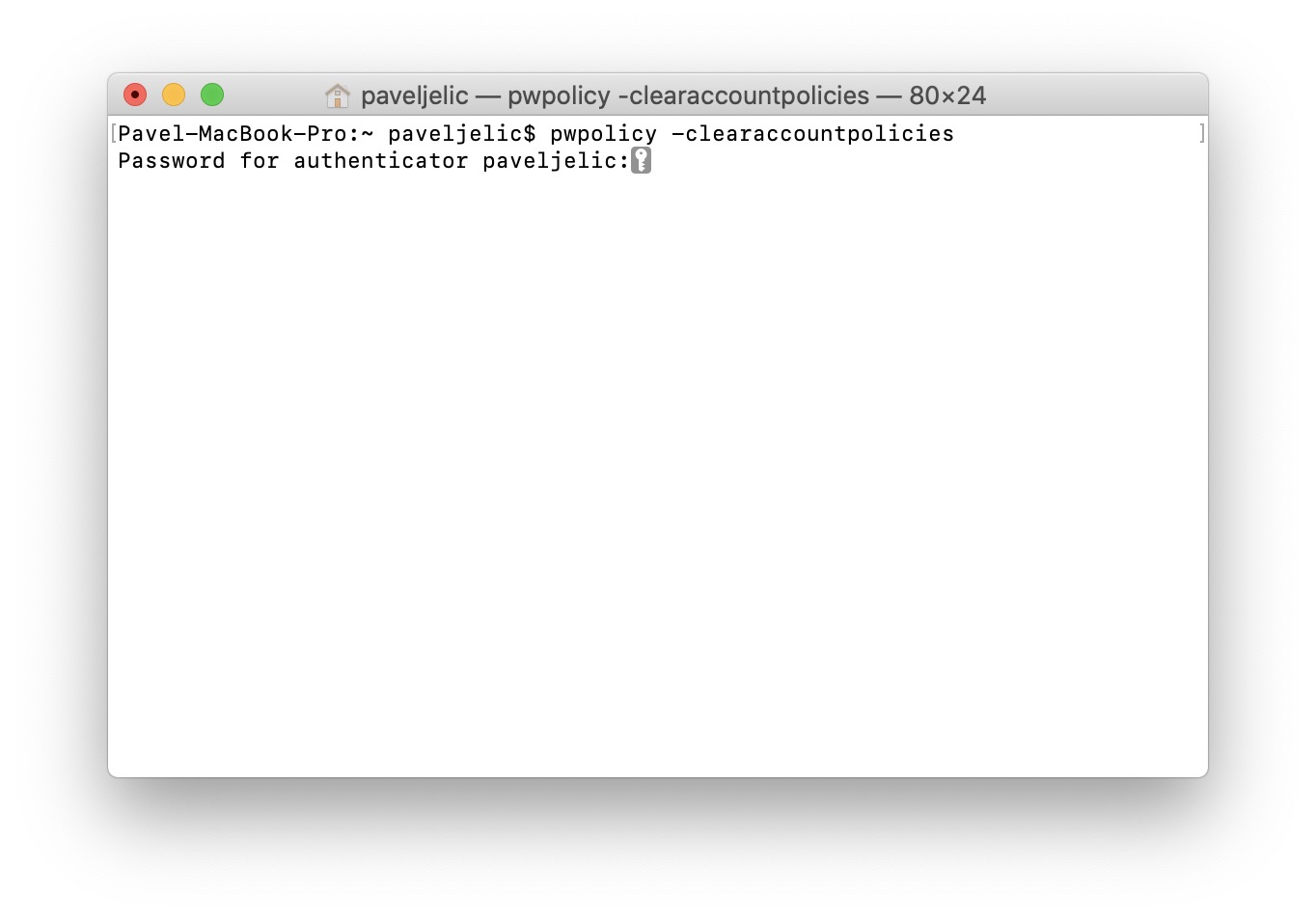

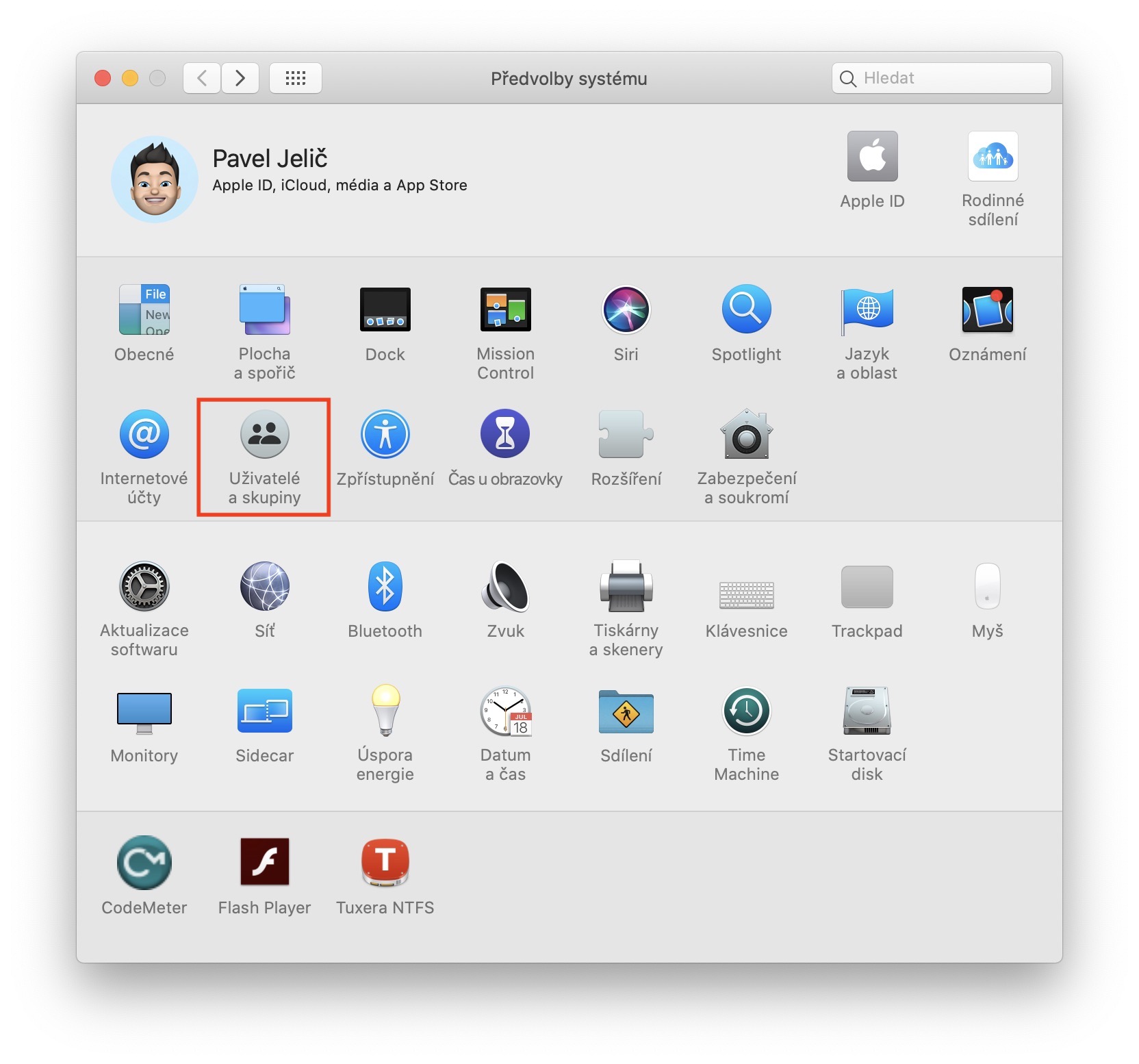
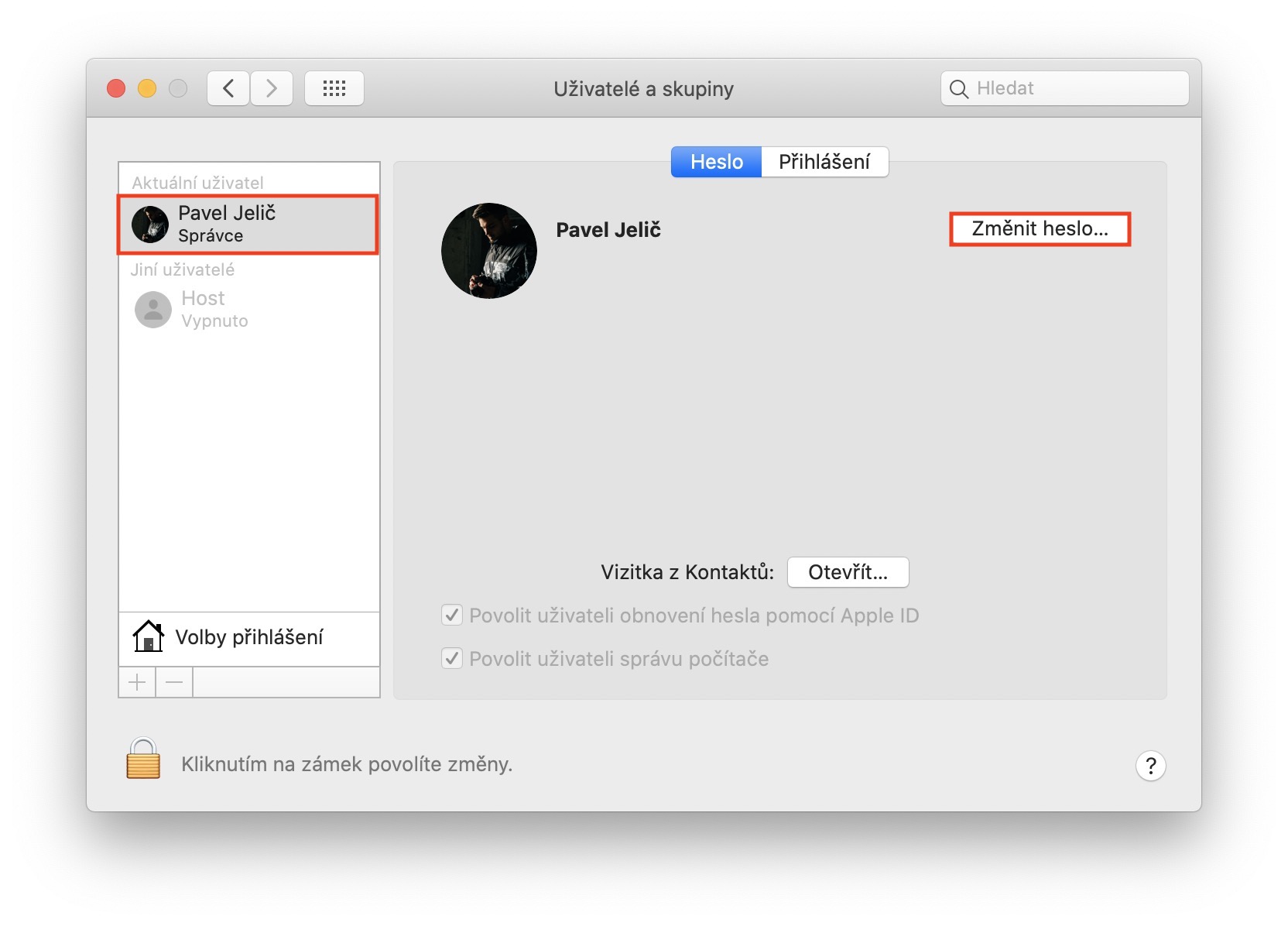
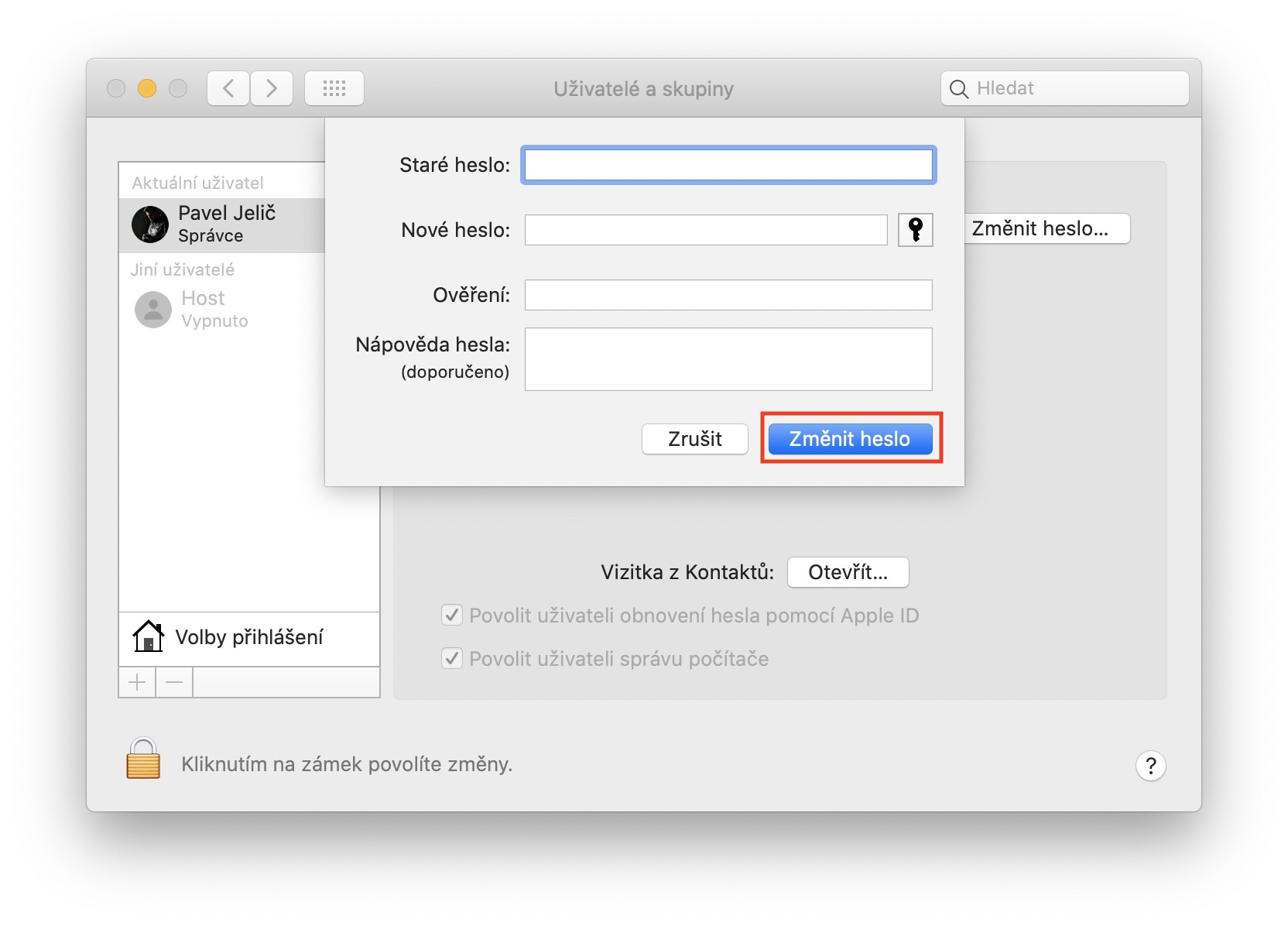
ကျွန်ုပ်နှင့် ဥပမာအားဖြင့်၊ ကျွန်ုပ်သည် လက်ဗွေဖတ်စနစ်ကို သုံးပါက သုံးရက်တစ်ကြိမ် စကားဝှက်ထည့်ခြင်းကို ပိတ်ရန် ဖြစ်နိုင်ပါသလား။ ကျွန်ုပ်သည် Macbook Air မှတ်စုစာအုပ်ကို ရံဖန်ရံခါသာ အသုံးပြုသောကြောင့်၊ ဆိုလိုသည်မှာ အကြိမ်တိုင်း ၎င်းကိုထိမည့်အစား စကားဝှက်ကို ရိုက်ထည့်ရသောကြောင့် ၎င်းကို မနှစ်သက်ပါ။